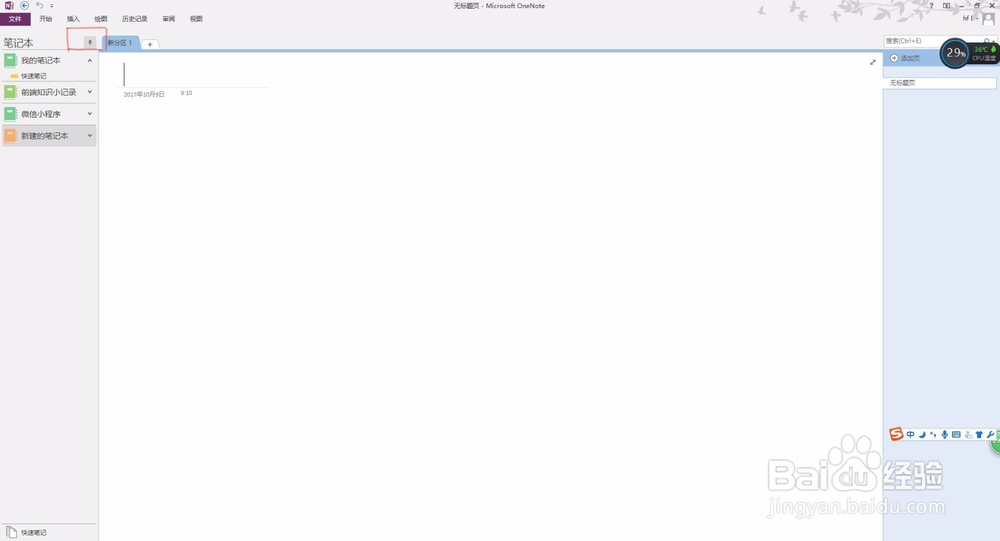1、打开OneNote,如下图:

2、点击我的笔记本下拉框,点击添加笔记本,如下图:
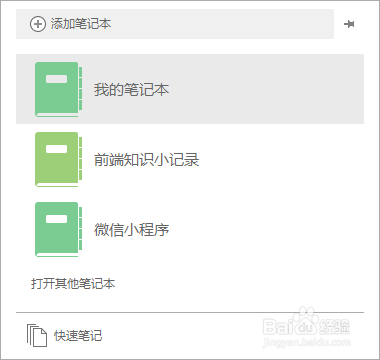
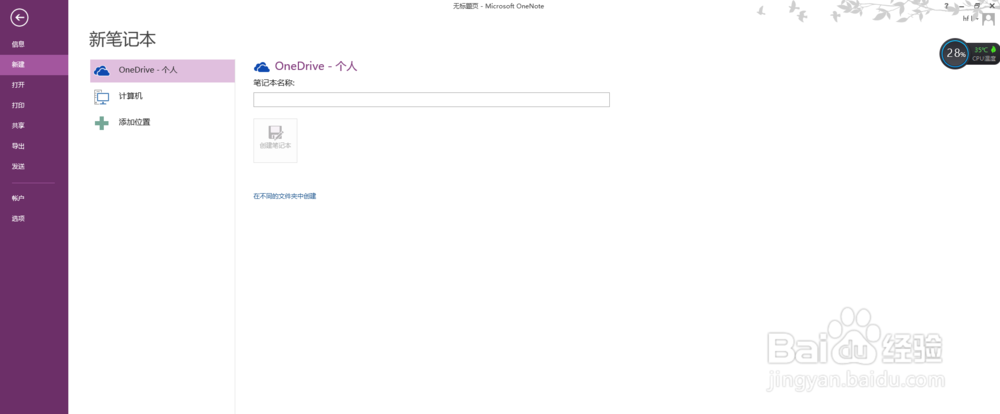
3、输入你给笔记本起的名称,再点击创建笔记本,就可以看到你已经创建好的笔记本提示了,如下图:
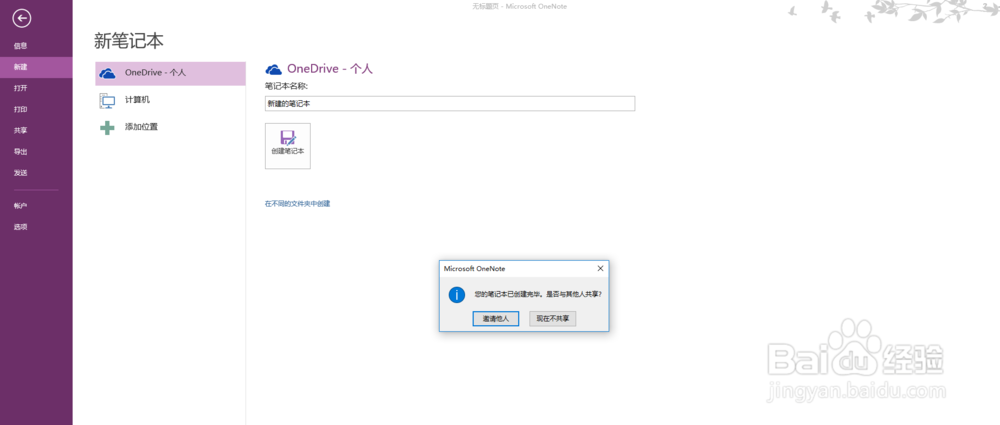
4、点击我的笔记本下拉框就可以看到刚刚新建的笔记本了,如下图:

5、点击将笔记本窗格固定到侧面图标,就可以看到笔记本窗格固定到侧面的效果了,如下图:
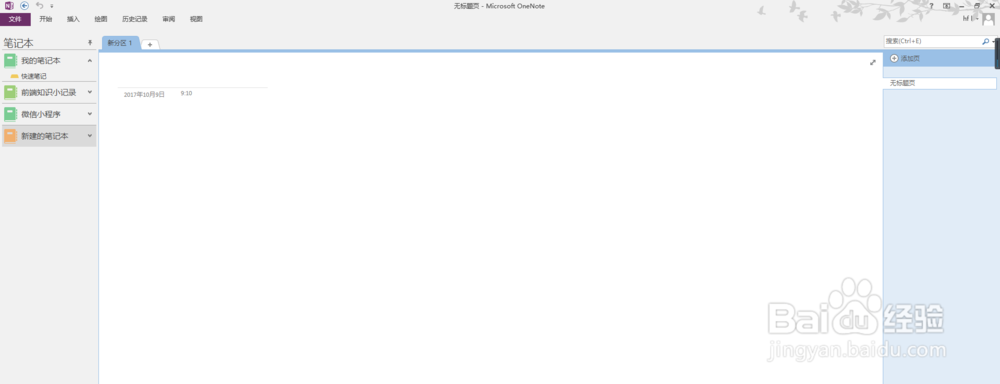
6、同样,要是想要取消将笔记本窗格固定到侧面,则点击从侧面取消固定笔记本窗格图标就可以了,如下图:
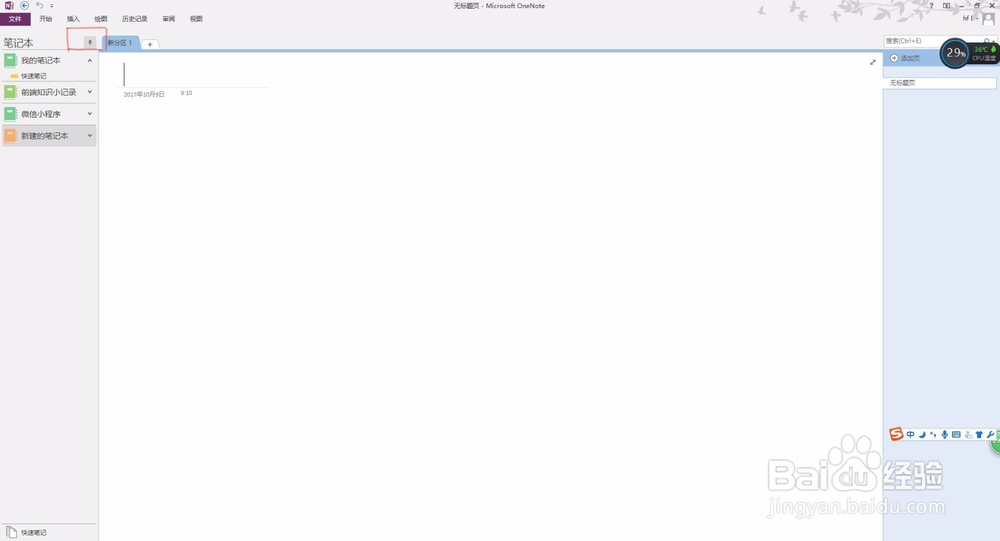
时间:2024-10-15 05:55:17
1、打开OneNote,如下图:

2、点击我的笔记本下拉框,点击添加笔记本,如下图:
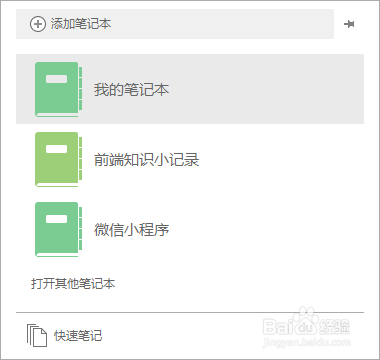
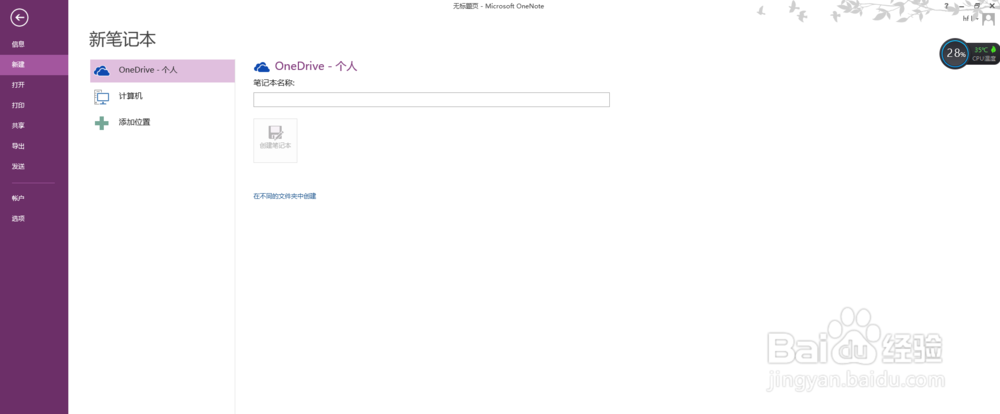
3、输入你给笔记本起的名称,再点击创建笔记本,就可以看到你已经创建好的笔记本提示了,如下图:
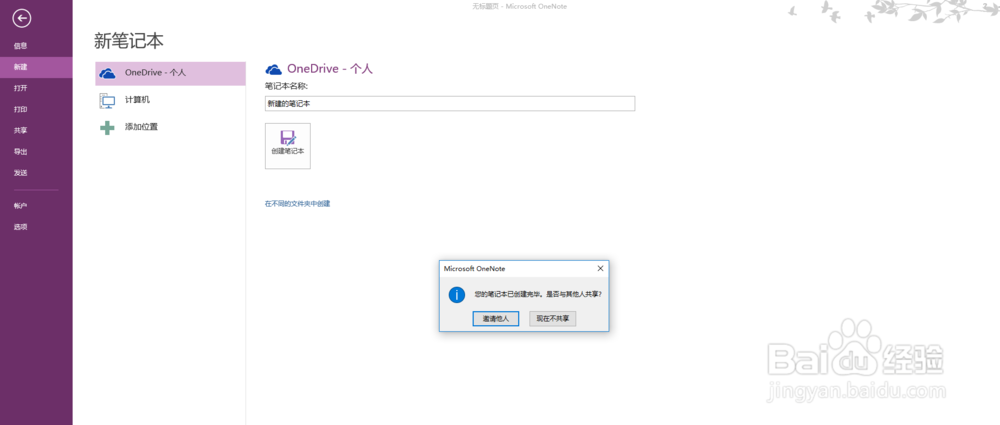
4、点击我的笔记本下拉框就可以看到刚刚新建的笔记本了,如下图:

5、点击将笔记本窗格固定到侧面图标,就可以看到笔记本窗格固定到侧面的效果了,如下图:
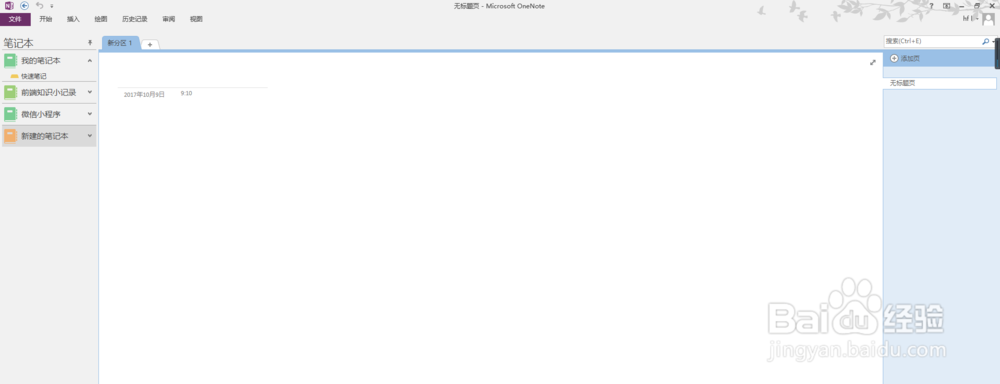
6、同样,要是想要取消将笔记本窗格固定到侧面,则点击从侧面取消固定笔记本窗格图标就可以了,如下图: